Naši odborníci overili a otestovali všetky riešenia v tomto článku
- Vyprázdnenie vyrovnávacej pamäte DNS vám môže pomôcť pri riešení akýchkoľvek problémov súvisiacich s webovými stránkami a vaším prehliadačom.
- Ak však nie ste prihlásení ako správca, možno budete chcieť poznať metódu vyprázdnenia DNS bez vyžadovania práv správcu.
- V tejto príručke sú uvedené všetky metódy, ktoré môžete použiť na vyprázdnenie DNS v systéme Windows 10 bez práv správcu.
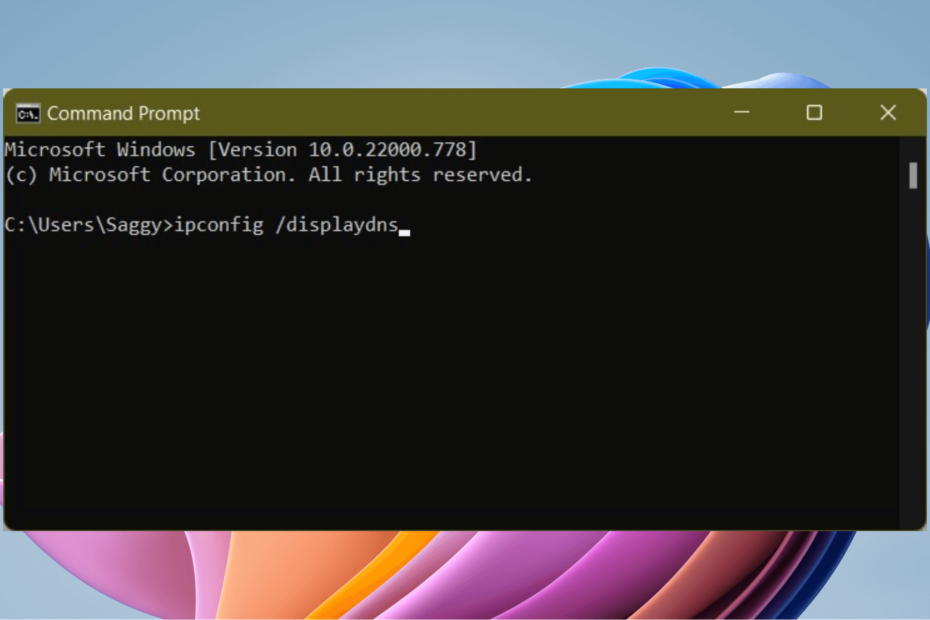
XNAINŠTALUJTE KLIKNUTÍM NA STIAHNUŤ SÚBOR
Tento softvér opraví bežné chyby počítača, ochráni vás pred stratou súborov, škodlivým softvérom, zlyhaním hardvéru a optimalizuje váš počítač na maximálny výkon. Opravte problémy s počítačom a odstráňte vírusy teraz v 3 jednoduchých krokoch:
- Stiahnite si Restoro PC Repair Tool ktorý prichádza s patentovanými technológiami (dostupný patent tu).
- Kliknite Spustite skenovanie nájsť problémy so systémom Windows, ktoré by mohli spôsobovať problémy s počítačom.
- Kliknite Opraviť všetko na opravu problémov ovplyvňujúcich bezpečnosť a výkon vášho počítača.
- Restoro bol stiahnutý používateľom 0 čitateľov tento mesiac.
The hlavná úloha DNS je preložiť názvy webových stránok na adresy IP, aby váš počítač pochopil a vykonal požadované akcie.
Keďže takmer celý deň trávime na internete, DNS konvertuje každú webovú stránku, ktorú navštívite. V tomto procese DNS požaduje internet, aby vám umožnil prístup na webovú stránku.
Táto žiadosť však nemusí byť úplná, ak názov webovej stránky alebo názov hostiteľa nie je skonvertovaný na adresu IP. V takom prípade narazíte na problémy, pri ktorých sa webová stránka nenačíta.
Ak ste sa stretli s takýmto problémom a zaujíma vás, čo by mohlo byť dôvodom, potom je vašou odpoveďou DNS. Ak chcete tento problém vyriešiť, musíte ho vymazať alebo obnoviť.
V tejto príručke sme prišli s 5 jednoduchými metódami, ktoré vám pomôžu vyčistiť vyrovnávaciu pamäť DNS vo vašom počítači so systémom Windows 10 bez toho, aby ste museli mať práva správcu.
Ak nie ste správcom počítača, môžete tiež vymazať alebo vyprázdniť vyrovnávaciu pamäť DNS na počítači so systémom Windows 10. Ale pre niektoré zvýšené príkazy potrebujete administrátorské práva, čo nás v tejto téme nezaujíma.
Pozrime sa teda na príručku a všetky metódy, ktoré vám pomôžu vyprázdniť DNS v systéme Windows 10 bez práv správcu.
Ako môžem zobraziť svoju aktuálnu vyrovnávaciu pamäť DNS v systéme Windows 10?
Ak narazíte na problém s webovou stránkou, kde sa nedarí načítať, tak okrem vyskúšania všetkých osvedčených metód si môžete dávať pozor aj na DNS.
Existuje šanca, že vyrovnávacia pamäť DNS je poškodená, čo je dôvod, prečo sa webová stránka nenačítava. Okrem toho to tiež bráni vášmu počítaču v správnej komunikácii s hostiteľom.
Tiež sa môže zmeniť IP adresa webovej stránky a ak sa pokúšate získať prístup k starej IP adrese, narazíte aj na určité problémy. Preto je najlepšie prepláchnuť DNS v systéme Windows 10, aby ste vyriešili všetky takéto chyby.
Tip odborníka: Niektoré problémy s počítačom je ťažké vyriešiť, najmä pokiaľ ide o poškodené úložiská alebo chýbajúce súbory systému Windows. Ak máte problémy s opravou chyby, váš systém môže byť čiastočne poškodený. Odporúčame vám nainštalovať Restoro, nástroj, ktorý naskenuje váš stroj a zistí, v čom je chyba.
Kliknite tu stiahnuť a začať s opravou.
Ale predtým, ako to urobíme, existuje jednoduchý spôsob, pomocou ktorého si môžete zobraziť aktuálnu vyrovnávaciu pamäť DNS v systéme Windows 10. Postupujte podľa nasledujúcich krokov;
- Otvor Štart Ponuka.
- Hľadať Príkazový riadok a otvorte ho.
- Zadajte nižšie uvedený príkaz a stlačte Zadajte.
ipconfig /displaydns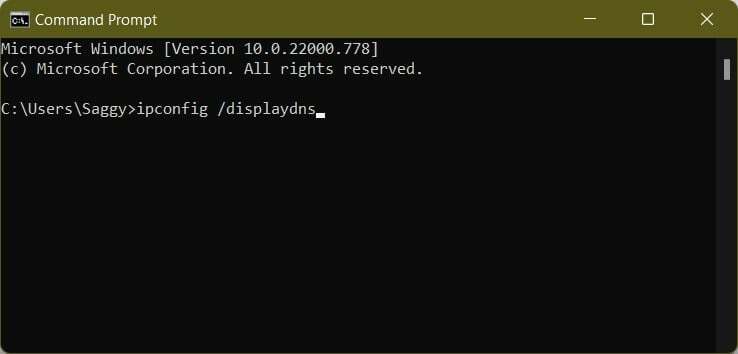
- V príkazovom riadku uvidíte dlhý zoznam podrobností.

- No, to nebude pohodlný spôsob, ako sa pozrieť na vyrovnávaciu pamäť DNS. Aby ste to zjednodušili, môžete zadať nižšie uvedený príkaz a stlačiť Zadajte.
ipconfig /displaydns >%USERPROFILE%\Desktop\dns.txt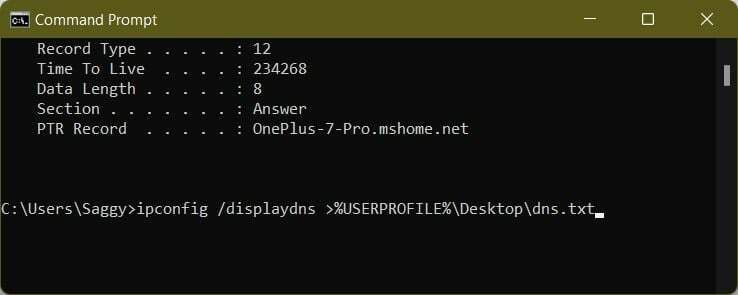
- Vyššie uvedený príkaz vytvorí textový súbor vyrovnávacej pamäte DNS a uloží sa na vašu pracovnú plochu.
- Môžete otvoriť textový súbor a zobraziť aktuálnu vyrovnávaciu pamäť DNS.
Ako môžem vyprázdniť DNS v systéme Windows 10 bez práv správcu?
1. Použite príkazový riadok
- Otvor Štart Ponuka.
- Hľadať Príkazový riadok a otvorte ho.
- Zadajte nižšie uvedený príkaz a stlačte Zadajte.
ipconfig /flushdns - V príkazovom riadku sa zobrazí správa Vyrovnávacia pamäť DNS Resolver bola úspešne vyprázdnená.
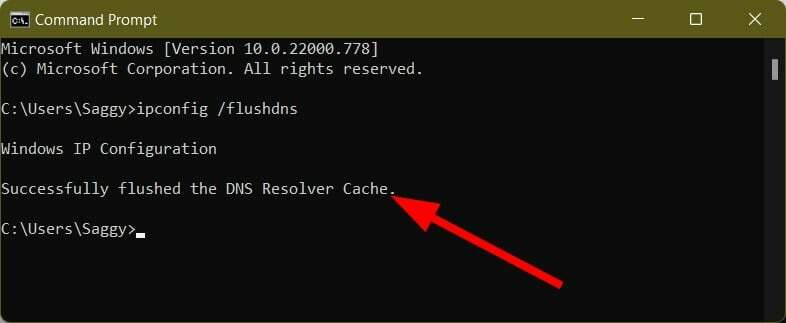
- Zatvorte príkazový riadok.
Vyššie uvedený proces nevyžaduje, aby ste ako správca otvárali príkazový riadok. Okrem toho je tento proces pomerne jednoduchý.
2. Použite dialógové okno Spustiť
- Stlačte tlačidlo Vyhrať + R tlačidlá na otvorenie Bežať dialóg.
- Zadajte nižšie uvedený príkaz a stlačte Zadajte.
ipconfig /flushdns
- Vaša obrazovka bude blikať, akoby sa nič nestalo, ale vyrovnávacia pamäť DNS sa v tom krátkom okamihu vymaže.
3. Použite PowerShell
- Otvor Štart Ponuka.
- Hľadať Windows PowerShell a otvorte ho.
- Zadajte nižšie uvedený príkaz a stlačte Zadajte.
ipconfig /flushdns - V prostredí Windows PowerShell sa zobrazí správa: Vyrovnávacia pamäť DNS Resolver bola úspešne vyprázdnená.
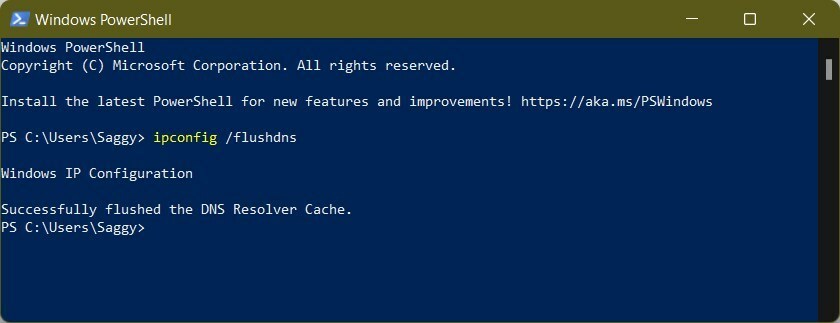
- Ak sa z nejakého dôvodu nevymaže vyrovnávacia pamäť DNS, môžete použiť príkaz uvedený nižšie, čo je skutočný príkaz PowerShell na vyprázdnenie vyrovnávacej pamäte DNS v systéme Windows 10.
Clear-DnsClientCache
Pri tejto metóde tiež nemusíte otvárať prostredie Windows PowerShell a spúšťať ho ako správca. Stačí zadať príkaz a DNS bude vymazaný.
- FAT32 vs NTFS: Ktorý formát je najlepší pre systémovo rezervovaný oddiel?
- Pozrite si KB5016139 a najnovšie opravy pre Windows 10
- Nastavenia Ark pre jedného hráča sa neukladajú: 4 efektívne opravy
- Zobrazovač udalostí Windows 10: Všetko, čo potrebujete vedieť
- Apex Legends neukladajú nastavenia: Opravte to v 6 krokoch (Opravy pôvodu)
4. Reštartujte klienta DNS
- OTVORENÉ Štart Ponuka.
- Hľadať služby a otvorte ho.

- Nájdite DNS klient a kliknite naň pravým tlačidlom myši.
- Vyberte Obnoviť.
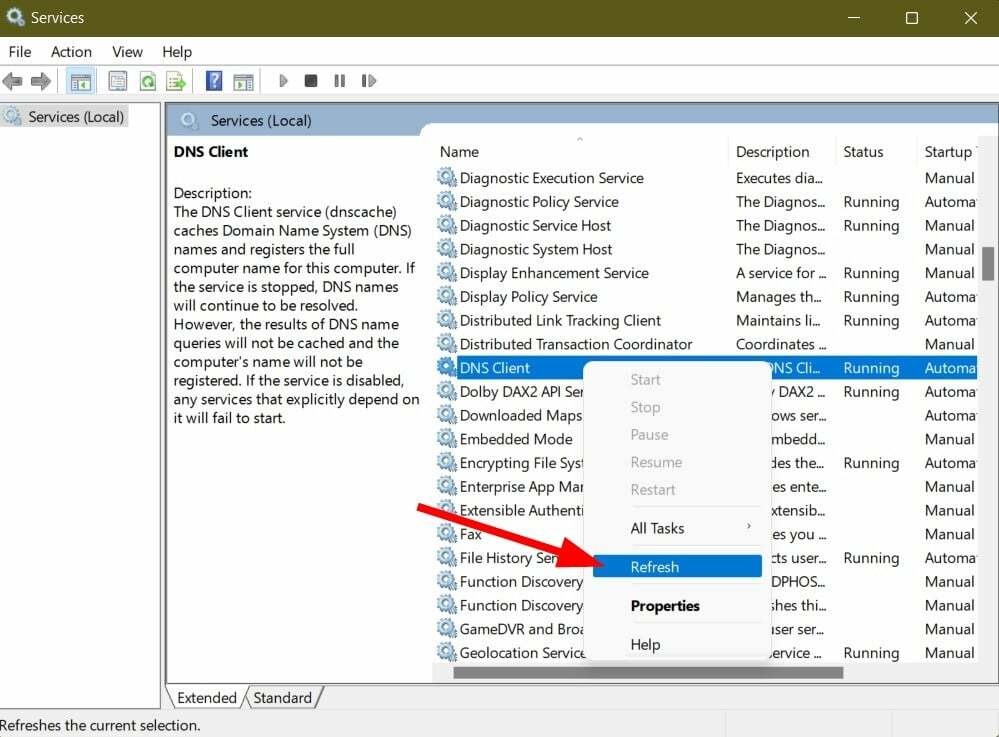
- Po niekoľkých sekundách klient DNS dokončí proces a vyprázdni DNS v systéme Windows 10.
- Zatvorte okno služieb a reštartujte počítač.
Pre niektorých používateľov systému Windows 10 táto možnosť obnovenia klienta DNS v aplikácii Služby nefunguje. Pretože, možnosť je sivá.
Okrem toho je to pokročilá metóda a neodporúčame vám robiť nič extrémne, aby ste vypláchli DNS v systéme Windows 10. Ak je pre vás možnosť klienta DNS sivá, môžete jednoducho postupovať podľa vyššie uvedených metód.
5. Použite dávkový skript
- OTVORENÉ Štart Ponuka.
- Hľadať Poznámkový blok a otvorte ho.
- Do prázdneho poznámkového bloku vložte nižšie uvedený text.
ipconfig /flushdns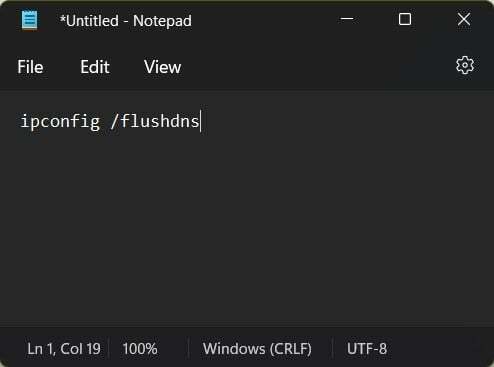
- Uložte súbor kliknutím na Súbor > Uložiť ako.
- Pomenujte súbor ako flushdns.bat alebo čokoľvek podľa vášho výberu, ale nezabudnite ukončiť názov súboru príponou .netopier rozšírenie.

- Vyberte Všetky súbory z Typ súboru rozbaľovacej ponuky.
- Stlačte tlačidlo OK.
- Otvorte miesto, kde ste uložili dávkový súbor DNS, a dvakrát naň kliknite.
- Tým sa vyprázdni vyrovnávacia pamäť DNS vo vašom počítači so systémom Windows 10.
Aké dôležité veci by ste mali vedieť o vyrovnávacej pamäti DNS?
Aj keď môžete jednoducho postupovať podľa vyššie uvedených bezpečných metód na vyprázdnenie DNS v počítači so systémom Windows 10, mali by ste mať aspoň nejaké znalosti o tom, s čím máte čo do činenia.
Hoci vyrovnávacia pamäť DNS ukladá informácie o webových stránkach, existujú niektoré ďalšie dôležité podrobnosti, ktoré uchováva.
- Údaje o zdroji: Obsahuje informácie o hostiteľovi alebo IP, ktoré sú potrebné na konverziu webovej adresy na číselnú adresu a spätný chod.
- TTL: Time to Live (TTL) obsahuje záznam platnosti počítaný v sekundách, čo je dátum vypršania platnosti údajov uložených vo vyrovnávacej pamäti, po ktorom vyprší.
- Trieda: Toto sú rôzne skupiny protokolu a pod triedou je veľa skupín.
- Názov záznamu: Názov informácií DNS hostiteľa.
- Dĺžka údajov o zdroji: Je to dĺžka rozsahu údajov zdroja.
- Typ záznamu: Obsahuje informácie o IP adrese, ako napríklad IPV4 alebo IPV6.
Teraz prichádza otázka, prečo by ste mali vyprázdniť DNS vo svojom počítači. Odpoveď na to je uvedená nižšie:
- Ak chcete zabrániť spoofingu DNS, t. j. ak sa niekto pokúša získať prístup k vašej vyrovnávacej pamäti DNS, aby vás presmeroval na nesprávne webové stránky.
- Narazili ste na slávnu chybu 404, ktorá by sa objavila, ak by sa webová stránka, ktorú navštevujete, presunula na novú adresu.
- Web, ktorý chcete navštíviť, sa neotvára alebo po otvorení rýchlo zobrazuje nejakú chybu.
- Flushin DNS vám môže pomôcť udržať vaše správanie pri prehliadaní súkromné.
Toto sú metódy, ktoré vám pomôžu vyprázdniť DNS v systéme Windows 10 bez toho, aby ste vyžadovali administrátorské práva alebo oprávnenia, spolu s niektorými dôležitými informáciami týkajúcimi sa DNS.
Ak však z nejakého neznámeho dôvodu narazíte na problémy s vymazaním DNS, vždy si môžete pozrieť našich sprievodcov Ako vyriešiť problémy s DNS v systéme Windows 10/11 a Oprava chyby IPConfig: Nepodarilo sa vyprázdniť vyrovnávaciu pamäť DNS Resolver na rýchle vyriešenie problému.
 Stále máte problémy?Opravte ich pomocou tohto nástroja:
Stále máte problémy?Opravte ich pomocou tohto nástroja:
- Stiahnite si tento nástroj na opravu počítača na TrustPilot.com hodnotené ako skvelé (sťahovanie začína na tejto stránke).
- Kliknite Spustite skenovanie nájsť problémy so systémom Windows, ktoré by mohli spôsobovať problémy s počítačom.
- Kliknite Opraviť všetko na opravu problémov s patentovanými technológiami (Exkluzívna zľava pre našich čitateľov).
Restoro bol stiahnutý používateľom 0 čitateľov tento mesiac.


